热门标签
热门文章
- 1首起针对国内金融企业的开源组件投毒攻击事件_组件投毒 数据库
- 2项目体检(Health Check)升级上线
- 3Mac系统安装及配置python_macbook如何安装python2
- 4python读程序写结果-31.Python:文件读写
- 5Git+TortoiseGit详细安装教程(HTTP方式)_tortoisegit http
- 6Python的日志输出_python日志输出到文件
- 7Springboot+Vue项目-基于Java+MySQL的图书馆管理系统(附源码+演示视频+LW)
- 8阅读小车循迹论文笔记:灰度传感器、仿生处理器、路径跟踪机制()_灰度传感器原理图
- 9SIDE:开启研发新的颠覆式的开发体验
- 10Flask-SQLAlchemy的使用(详解)_flask sqlalchemy options
当前位置: article > 正文
Vmware开机自启(Vmware17)(虚拟机自启动、虚拟机开机自启动、随宿主机开机自启)(以独占方式锁定此配置文件失败。另一个正在运行的 VMware 进程可能正在使用配置文件)_vmware开机自动启动
作者:从前慢现在也慢 | 2024-05-03 07:58:51
赞
踩
vmware开机自动启动
参考文章1:VMware workstation16 设置 虚拟机开机启动
参考文章2:VMware pro 17设置虚拟机随宿主机开机自启动
文章目录
设置步骤
VMware Workstation 17中设置虚拟机开机自启动的步骤如下:
1. 打开 VMware Workstation 17。
2. 在左侧导航栏点击配置自动启动虚拟机。然后选择要自动启动的虚拟机并配置启动顺序,点击确定。
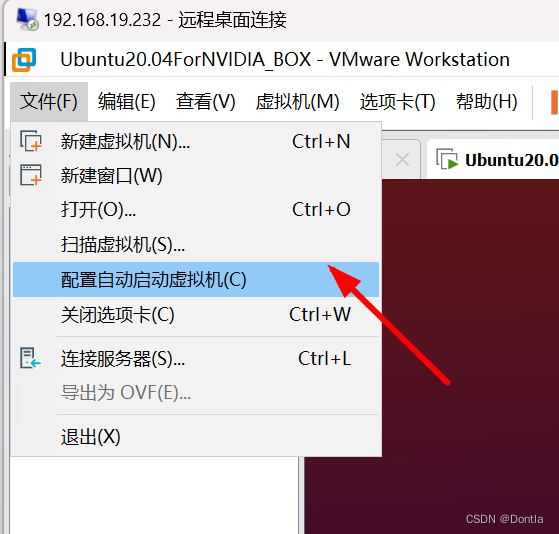
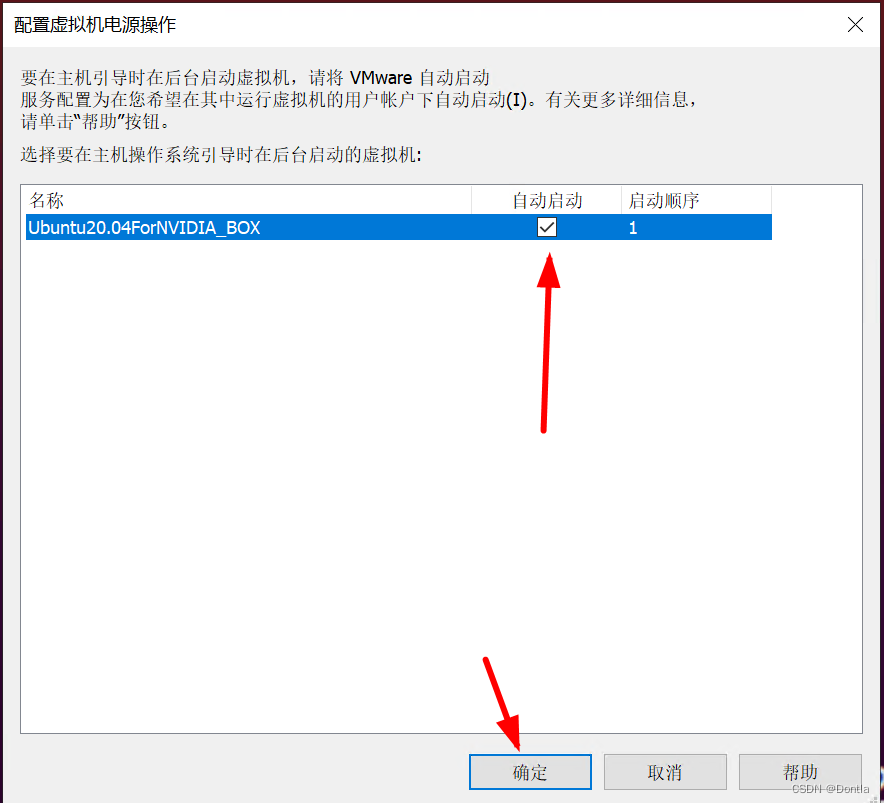
3. 设置自动启动服务。
打开任务管理器,点击服务,找到VmwareAutostartService,右键,点击开始。
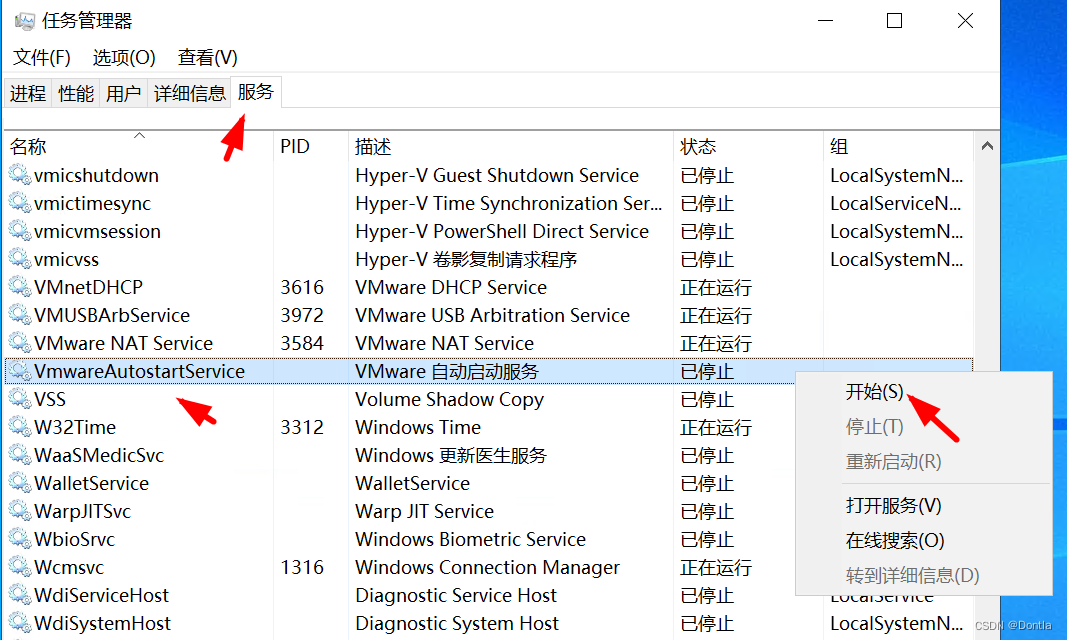
右键服务,点击打开服务。
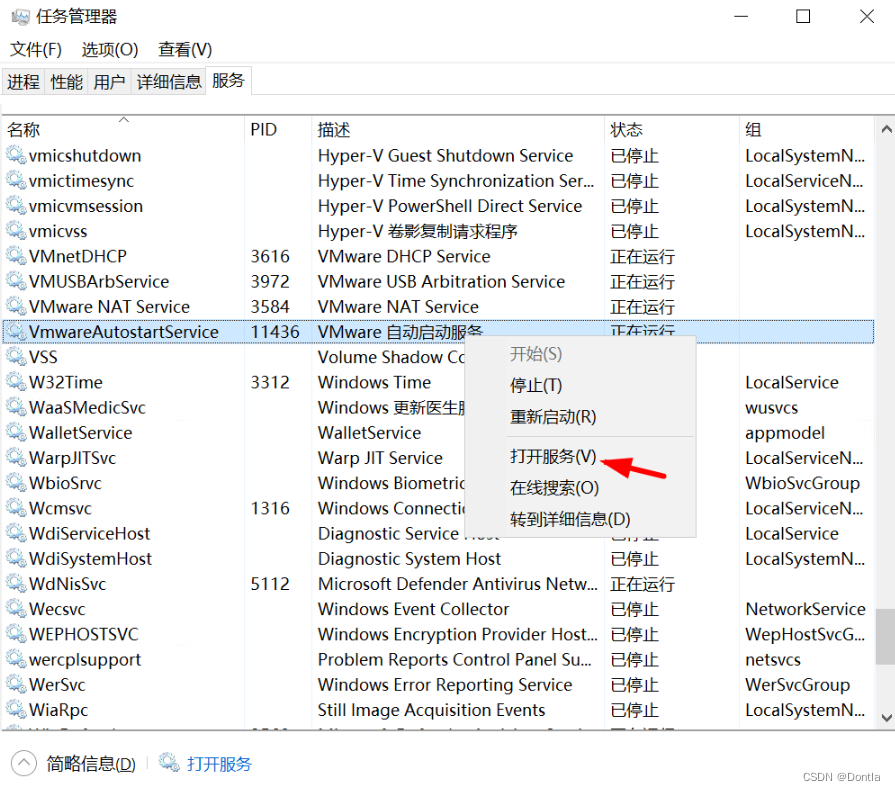
找到VMware自动启动服务,右键,点击属性。然后在常规中将启动类型修改成自动,点击应用。
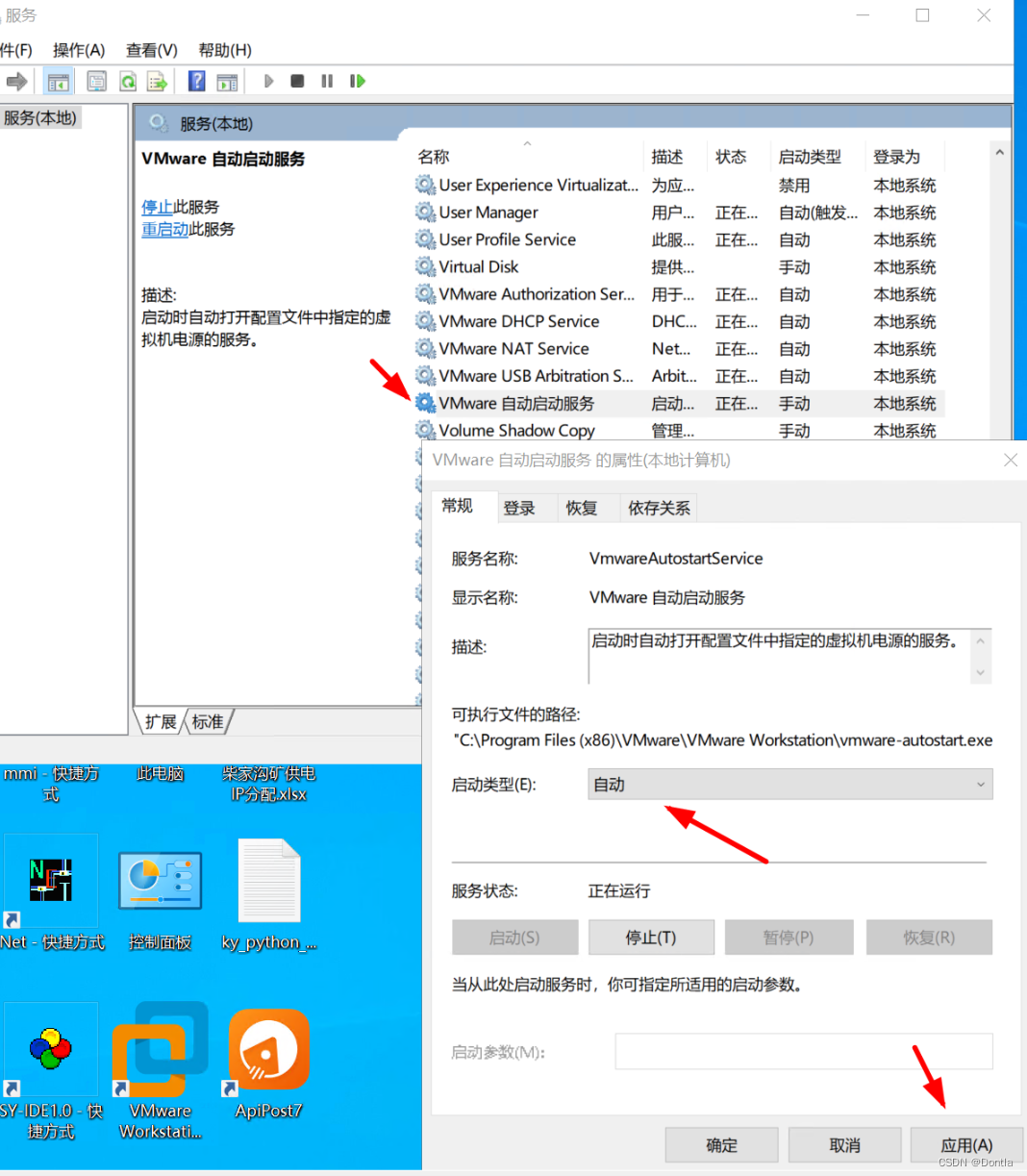
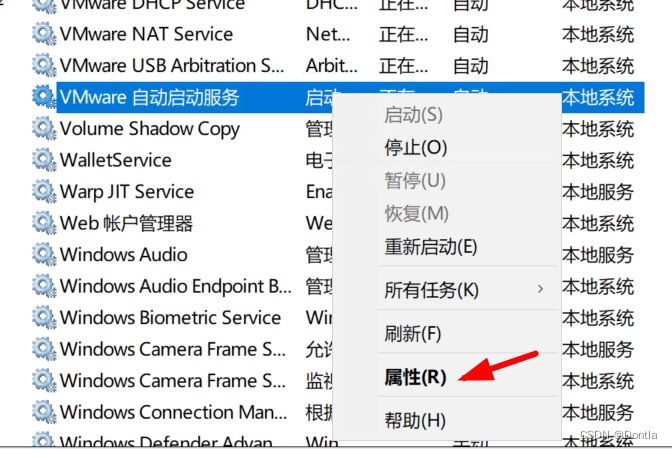
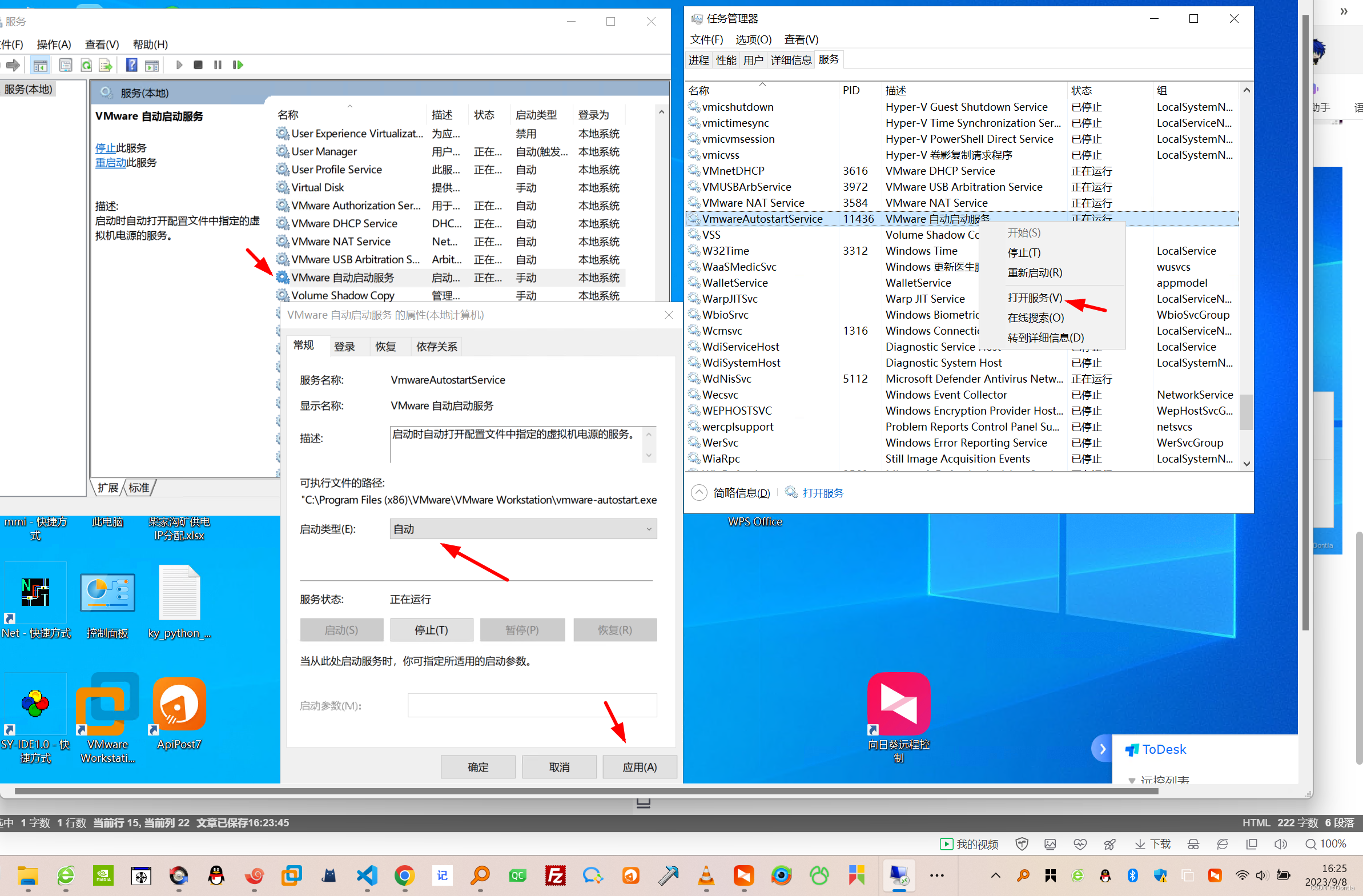
然后再点击登录,默认就是本地系统账户登录,如果你需要用其他账户登录,点击此账户设置。

"登录"设置中"本地系统账户"和"此账户"选项区别
Windows服务的"登录"设置决定了服务在系统中运行时所使用的安全上下文。
这有两个主要选项:"本地系统账户"和"此账户"。
1. 本地系统账户:如果选择这个选项,那么服务将以本地系统账户的身份运行。
这是一个特殊的账户,具有广泛的权限,包括在本地计算机上访问所有文件和注册表项。
不过,当需要通过网络进行交互时,本地系统账户通常被视为匿名账户。
2. 此账户:如果选择这个选项,你需要提供一个特定的用户账户的详细信息(用户名、密码等)。
服务将以该用户的身份运行,并拥有该用户的权限。
这对于需要在网络上进行身份验证或需要特定权限的服务来说非常有用。
总的来说,选择哪种登录类型取决于服务需要执行什么样的任务以及服务需要多少权限。
但是,请注意,如果给服务提供过多的权限可能会带来安全风险。
因此,在配置服务时,应尽量遵循最小权限原则。
- 1
- 2
- 3
- 4
- 5
- 6
- 7
- 8
- 9
- 10
- 11
- 12
- 13
- 14
我们要求我们的Vmware虚拟机必须十分霸道,所以我就默认设置为本地系统账户登录。
本地系统账户登录选项下“允许服务与桌面交互”选项含义
在本地系统账户登录选项下有一个允许服务与桌面交互选项,关于这个选项,解释如下:
"允许服务与桌面交互"这个选项,如果被选中,
将允许运行在本地系统账户下的服务在用户桌面上创建窗口或对话框,从而与用户进行交互。
例如,一些服务可能需要显示错误消息、警告或其他类型的通知,或者需要用户输入一些信息。
在这种情况下,就需要选择"允许服务与桌面交互"。
然而,需要注意的是,该选项可能会带来安全风险。
如果一个恶意的或者被破坏的服务被允许与桌面交互,
那么它可能会利用这个权限做出一些不适当的操作,比如展示误导性的信息或者收集用户的输入。
此外,由于服务和用户桌面在不同的会话中运行,所以有时候即使选中了这个选项,
服务也可能无法正确地在用户桌面上显示窗口或对话框。
因此,一般建议只有在确实需要并且了解相关风险的情况下,才应选择"允许服务与桌面交互"。
- 1
- 2
- 3
- 4
- 5
- 6
- 7
- 8
- 9
- 10
- 11
- 12
- 13
有点风险,我们就不勾选了
4. 测试自启(成功)(以独占方式锁定此配置文件失败。另一个正在运行的 VMware 进程可能正在使用配置文件)
我们直接重启电脑,启动后打开Vmware发现,虚拟机没有启动?
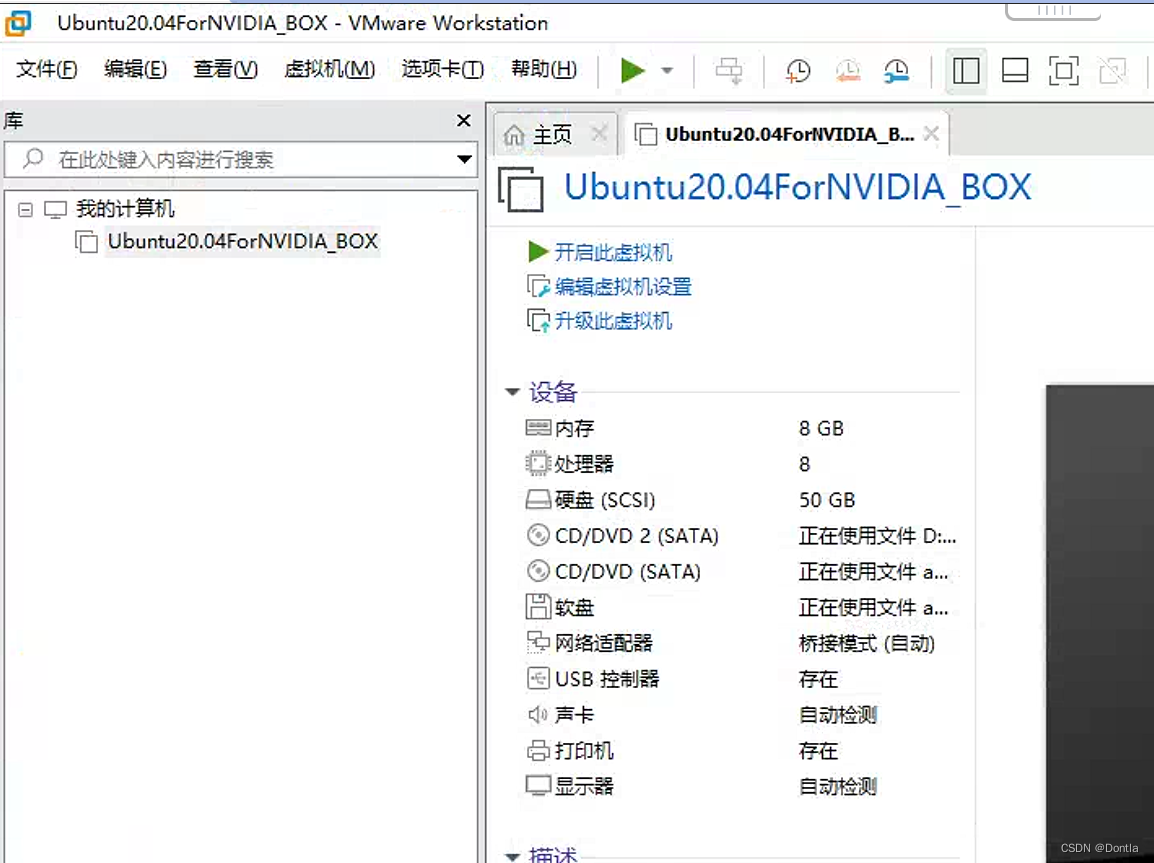
我们点击启动虚拟机,还会提示报错:以独占方式锁定此配置文件失败。另一个正在运行的 VMware 进程可能正在使用配置文件。
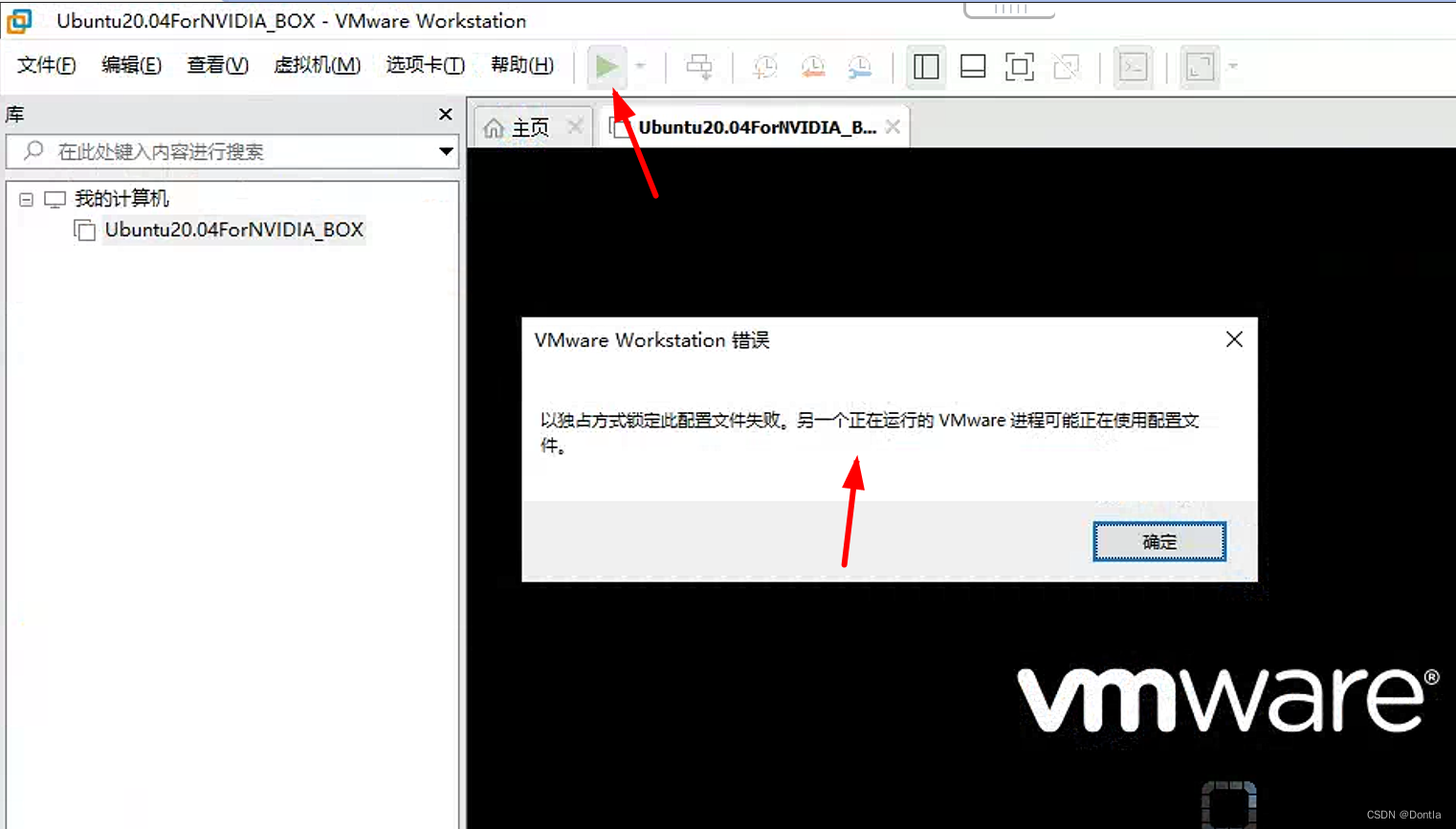
点击确定,弹出“未能开启xxx”:
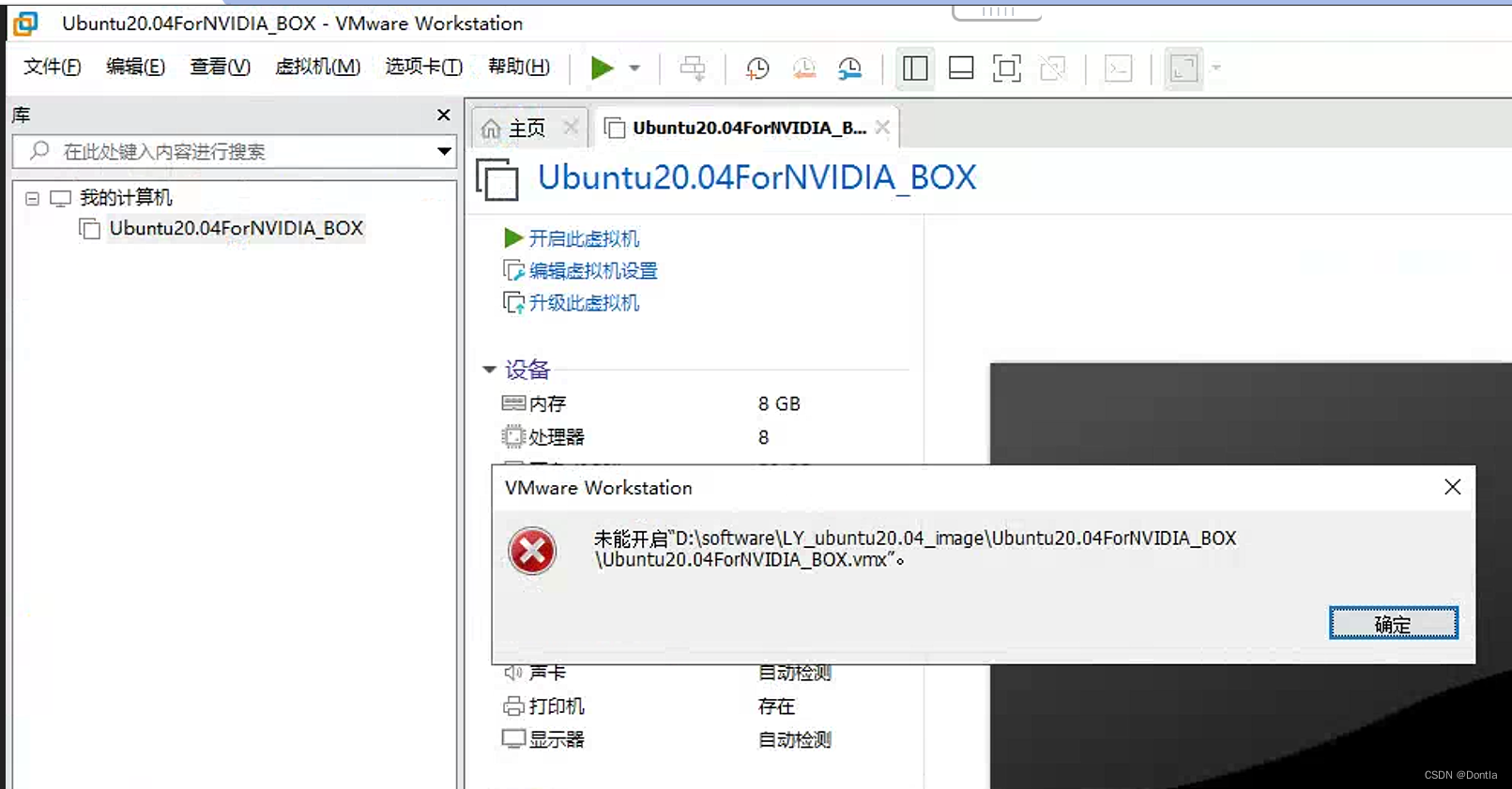
但其实我们的虚拟机已经启动成功了,我用本地控制台ping虚拟机固定ip能ping通,就是最好的证明,测试虚拟中各项服务也是正常的(这里略过):
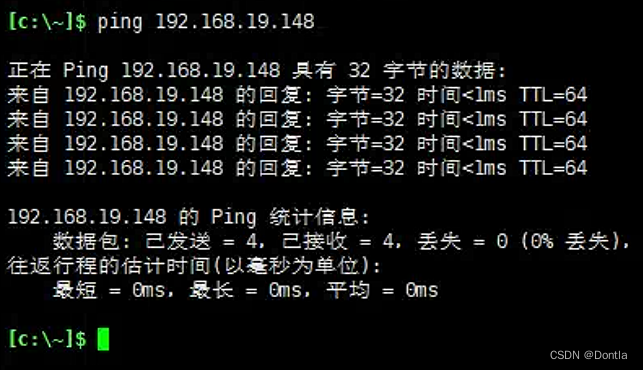
ᅟᅠ ᅟᅠ ᅟᅠ ᅟᅠ ᅟᅠ ᅟᅠ ᅟᅠ ᅟᅠ
20231023 部署在工控机上的虚拟机突然没法ping通了,重启后又好了,不知道什么原因,我给这个vmware自启服务加了失败重启服务的配置。
按照下面这样设置,就是只要开机自启服务启动失败,就会每隔1分钟重启一下。
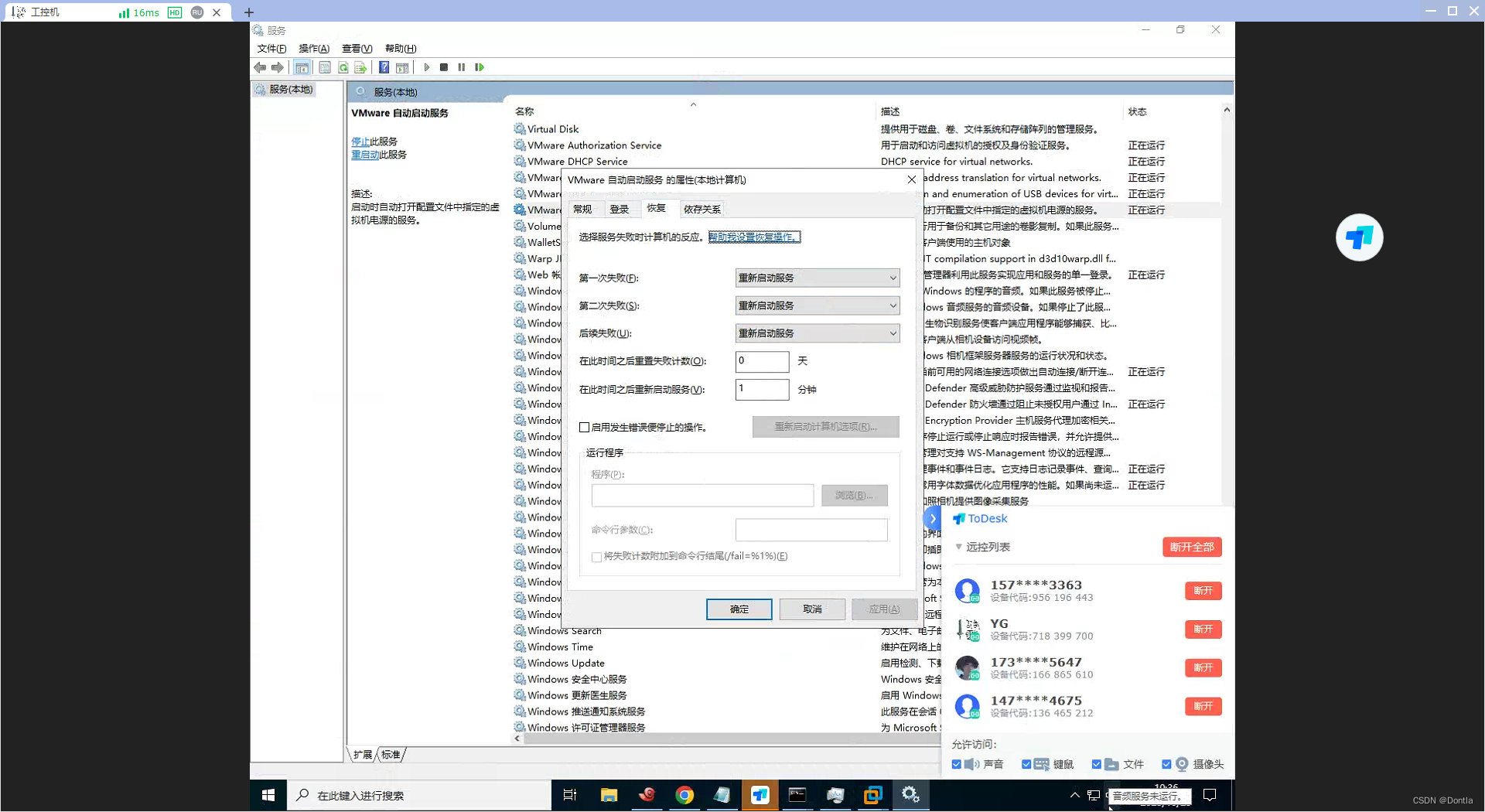
不知道这样还会不会有问题。。。
20231202:经过这么多天观察,暂时没有发现问题了。
声明:本文内容由网友自发贡献,不代表【wpsshop博客】立场,版权归原作者所有,本站不承担相应法律责任。如您发现有侵权的内容,请联系我们。转载请注明出处:https://www.wpsshop.cn/w/从前慢现在也慢/article/detail/528607
推荐阅读
相关标签


